Fx0 adb接続
新年あけましておめでとうございます。
年末にFirefox OSのFx0が発売されたので、いそいそと買いにいきました。お正月セールで安くなったという噂を聞き、まぁそうだよねーと思いながら、年末年始にいじり倒す時間を買った!と思っていたのですが、結局お正月はお正月で忙しくあまりいじれず…
本日から仕事が始まったわけですが、先行者のギークの人々からいろんな情報が出ているだろうなぁと思いつつ、セットアップを始めたのですが、あまり情報が出てない雰囲気…
興味ある人は既にFx0が出る前から色々とやってましたから、今更情報発信なんてという感じで出てないんでしょうか… それとも探し方が悪いのか… 「fx0 adb」のキーワードでぐぐっても、それらしいページが出てこなかったので、ちょっとまとめました。
USBストレージモード
Fx0とPC(Windows)をUSBで接続すると、通知バーに「充電モード」と表示されるのみです。
PCからみてもドライブとして認識されません。写真等をPCに転送したり、音楽ファイルを送ったりといった時は、「環境設定」のストレージ設定で、「USBストレージ」をONにします。
PC側で、「INTERNALSD」 ドライブとして認識され写真の転送等が可能になります。
USBドライバのインストール
通常携帯電話として使用する場合は、USBストレージとしての使用で十分ですが、開発等を行っていくには、USBドライバのインストールが必要になります。
Firefox OS Q&Aによると、USBドライバは端末の中に入っているので、「パソコンとUSBケーブルで接続しFx0の「環境設定 → プログラムのインストール」 を選択します。
次に、プログラムのインストールをONにします。
PC側でインストールをしていいか聞かれ、インストールが始まります。
以下のようにドライブが追加されます。
ちなみにLGE Mobileの中を見てみるとこんな感じです。
開発環境を整える
FX0で以下の設定をします。
- 環境設定→端末情報→その他の情報→開発者メニューをオン
環境設定に開発者メニューが表示されます。 - 開発者→USB経由のデバック→ADBと開発ツールに設定する。
- 設定→画面表示→画面のタイムアウトを設定しないにする。(タイムアウトするとPCとの接続が切れるので念のため)
Firefoxの開発環境セットアップ
Firefoxアプリの開発は、Firefoxブラウザのアドオンをインストールしてブラウザ上から行います。アプリセンター上に詳しい情報が載っています。取りあえずということであれば、アプリマネージャーを使うのををお勧めします。
アプリマネージャー起動し、アドオンであるADB Helperをインストールします。セットアップ方法は書き始めると長くなりますし、アプリマネージャーのインストールページに詳しく書いてありますのでそちらを参照してください。
app-managerを立ち上げた状態です。
左の「端末」アイコンをクリックします。
「接続されていません」とでますので、ここでFX0とPCをUSB接続します。
画面下に、青いボタン、「LGOTMS5aeb121e」が出現します。これが今接続したFX0デバイスとなりますので、これをクリックします。「接続されてません」メッセージが出たままですので、あれ?接続しない??と思ったりして、ちょっとわかりにくいです。
Fx0側で「リモートデバックの接続許可」ダイアログが出現します。OKを押します。
app-managerにfx0にインストールされているアプリ一覧が表示されれば終了です。
アプリのインストールやアンインストール、その他色々な機能がありますので、いじるのは楽しいと思います。
ウインドウ下の、「切断」ボタンを押すと接続が切れますし、「スクリーンショット」ボタンを押すとPC側から端末のスクリーンキャプチャを撮る事が出来ます。
ちなみに端末上でのスクリーンキャプチャーは、「電源」+「ホームボタン」です。
adb shell
この状態まで進んでいれば、コマンドプロンプトを開いて、アンドロイド開発者のおなじみのコマンド、「adb device」,「adb shell」等コマンドを叩く事で、Fx0にアクセスする事ができます。
ということで、今年もよろしくお願いします。
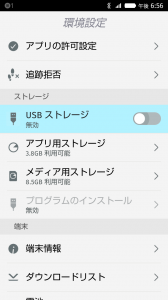
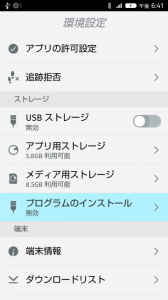
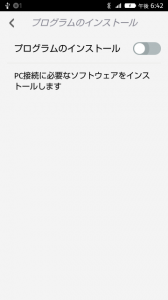
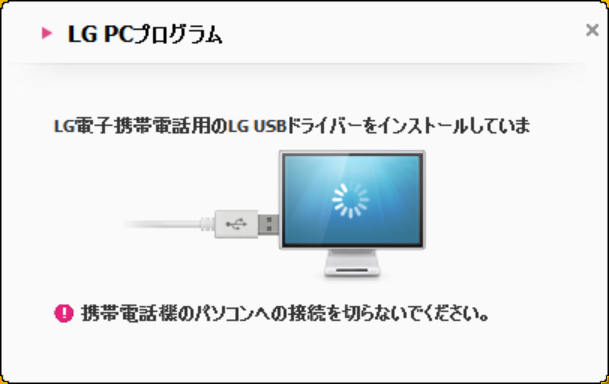
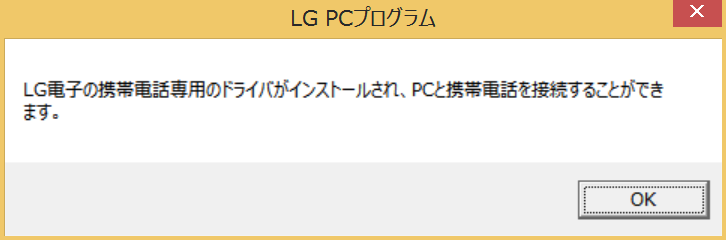

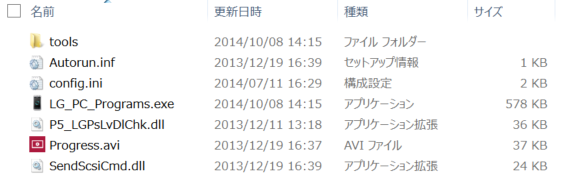
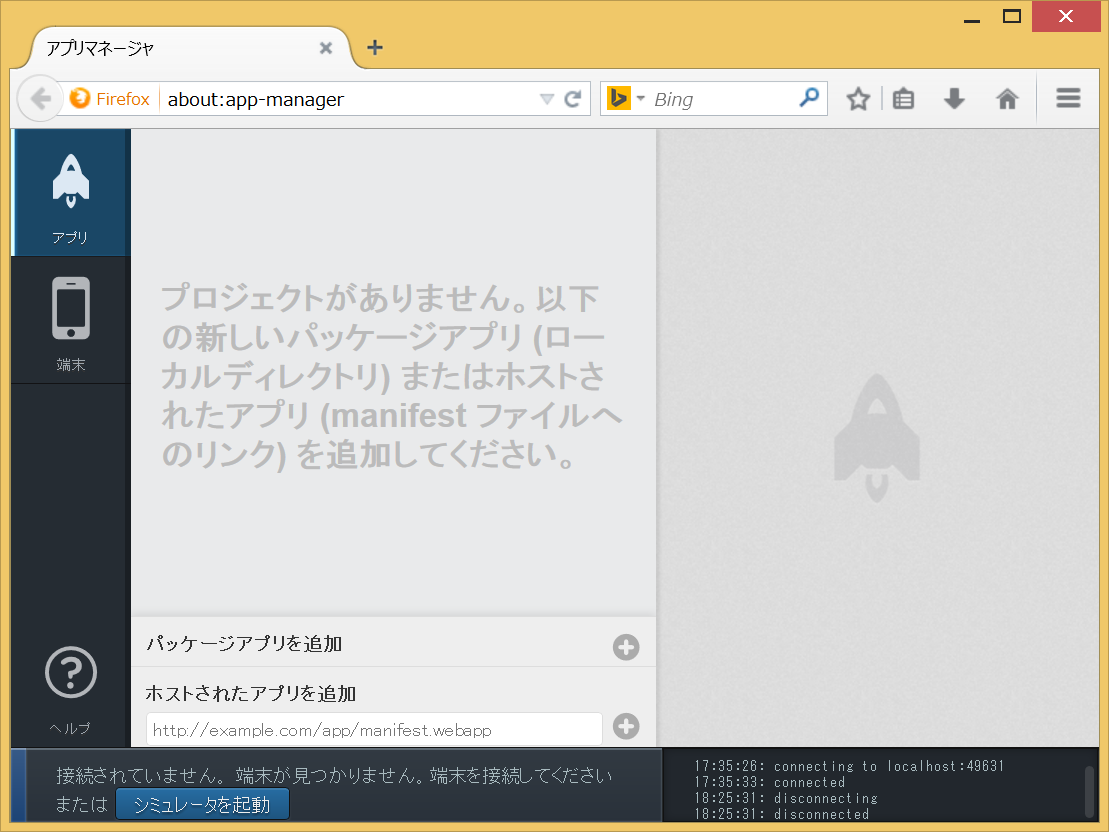
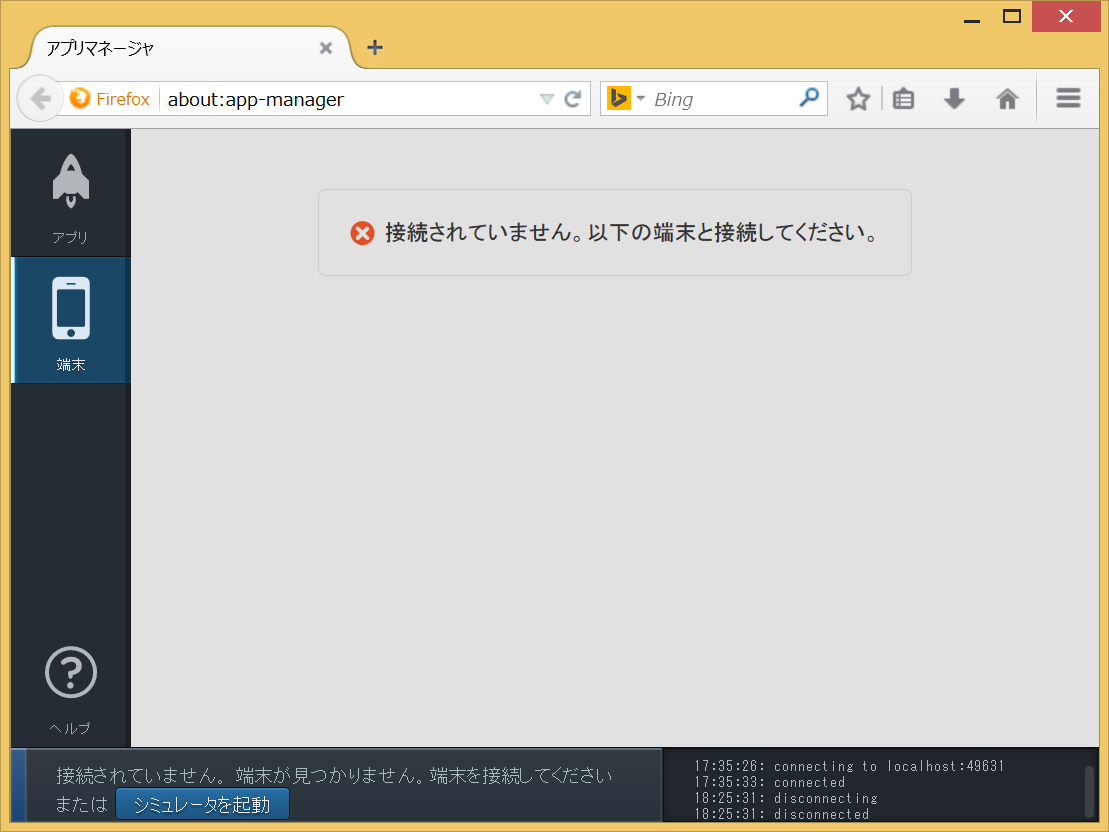
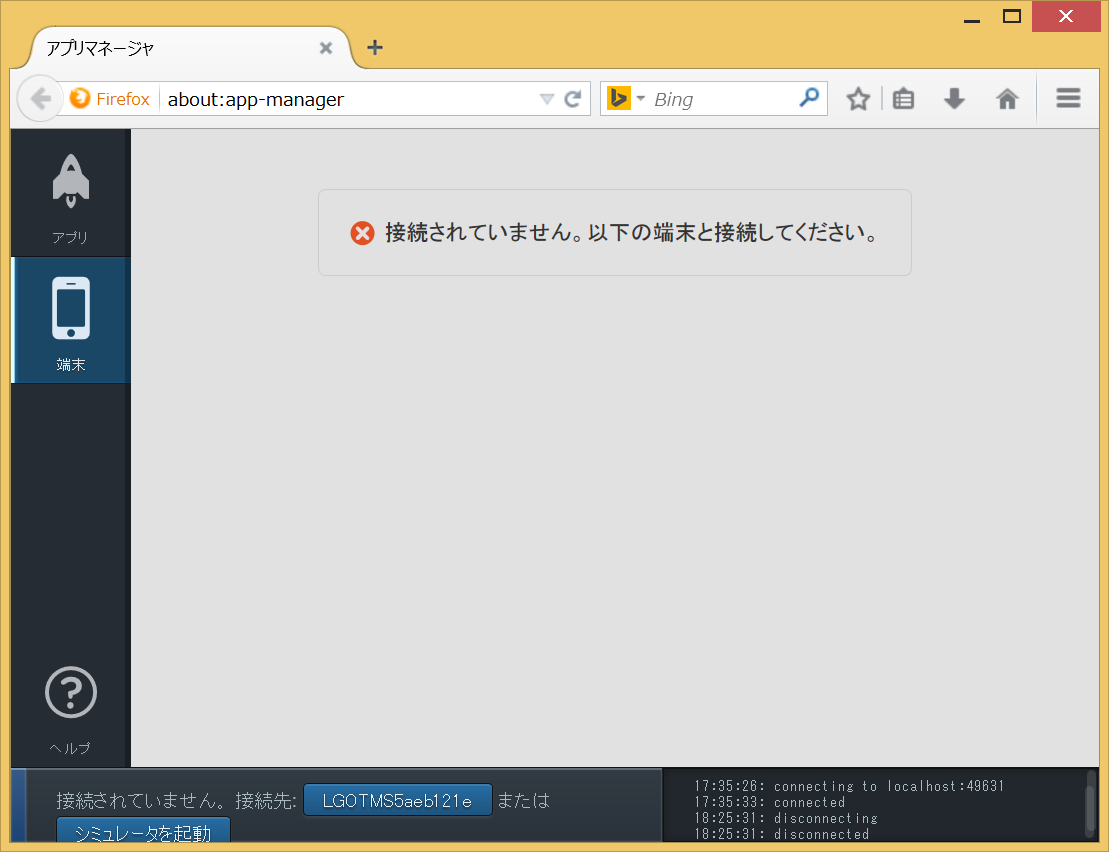

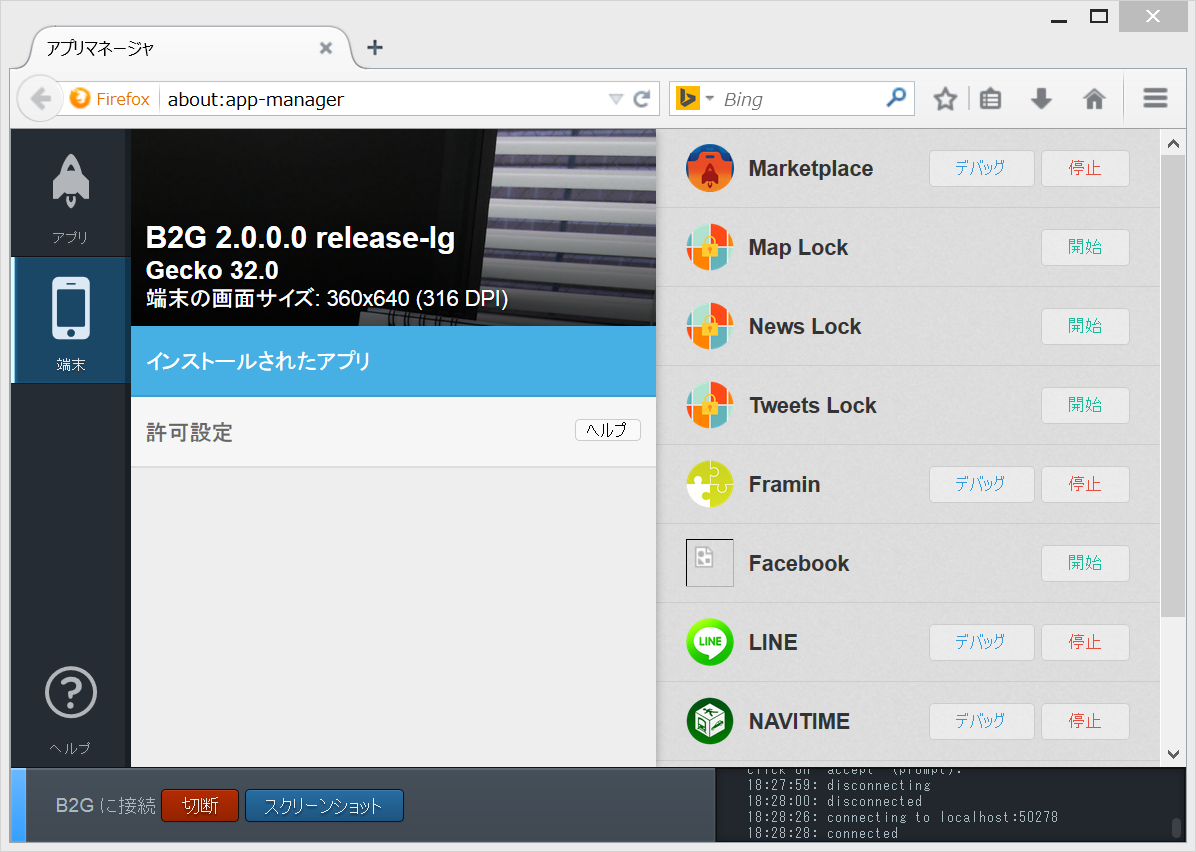
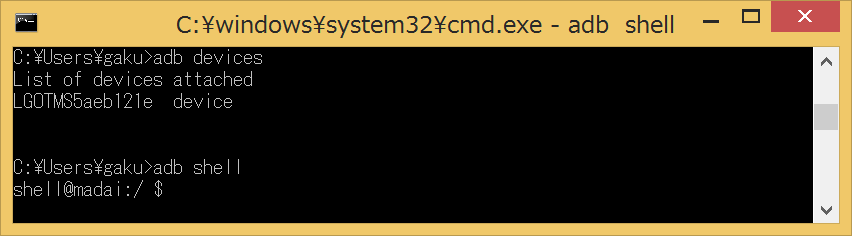
コメント
コメントを投稿